Cómo funciona Visual Studio Code
Ahora que está familiarizado con las características clave de Visual Studio Code, veamos cómo funciona, qué funcionalidades obtiene y qué puede agregar a través de Extensions Marketplace.
Visual Studio Code tiene una superficie ligera. Visual Studio Code está lista para usar y proporciona lo siguiente:
- Interfaz de usuario con las características Editor, Explorador, Búsqueda, Depurador, Control de código fuente, Terminal y Extensiones.
- Compatibilidad con varios lenguajes, como HTML, CSS, JavaScript y TypeScript.
- Integración con Git para el control de código fuente.
- Integración con Node.js para ejecutar y depurar JavaScript.
Para algunos desarrolladores, todo lo que se necesita es esta instalación inicial para empezar a trabajar en sus proyectos de aplicación web. Pero la mayoría de los desarrolladores quieren agregar más herramientas y admitir más lenguajes instalando extensiones.
¿Qué son las extensiones?
Las extensiones son paquetes de código que se conectan a la interfaz de usuario de Visual Studio Code y agregan compatibilidad con características como:
- Temas para cambiar la apariencia de la combinación de colores de la interfaz de usuario o el estilo de los iconos de archivo mostrados en el Explorador.
- Herramientas de productividad como Linters o embellecedores de código.
- Otros lenguajes de programación, como C++, Python y cientos más.
- Compatibilidad con la depuración.
Puede agregar lo que necesita a Visual Studio Code rápidamente y dejar fuera lo que no necesita.
¿Dónde obtiene las extensiones?
Puede buscar, descargar e instalar extensiones desde Marketplace de extensiones en Visual Studio Code, que se integra con Visual Studio Marketplace. Por ejemplo, puede buscar por categorías como formateadores, lenguajes de programación o temas. En la captura de pantalla siguiente se muestran algunas de las muchas extensiones disponibles en la categoría "formateadores". Cuando encuentre una extensión que quiera agregar, seleccione Instalar.
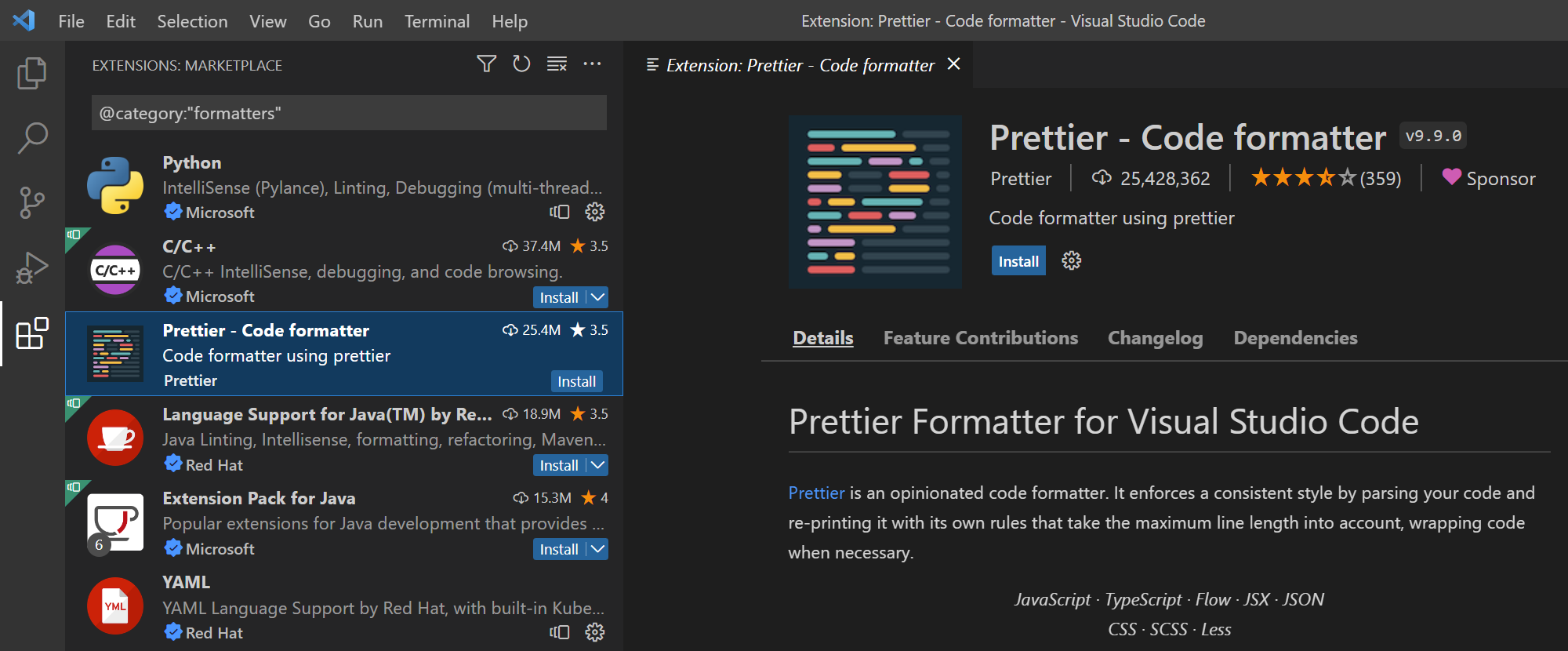
¿Quién creó las extensiones?
Microsoft publica muchas extensiones populares, como C/C++, Python y Docker. Terceros, como individuos o empresas como Red Hat, también crean y publican extensiones para Marketplace. La mayoría de las extensiones son gratuitas. Sin embargo, algunos proveedores cobran un honorario por descargar y usar sus extensiones. El publicador aparece debajo del nombre de la extensión.
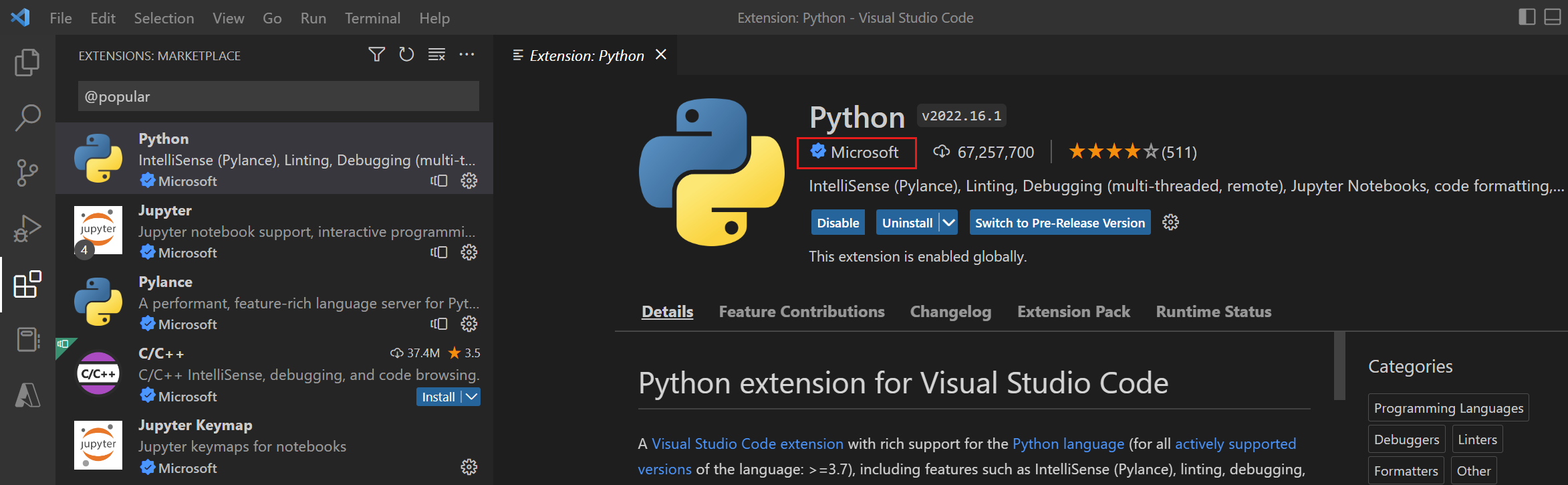
Escenario
Ahora, vamos a aplicar este conocimiento sobre cómo funciona Visual Studio Code y ver cómo podemos configurar Visual Studio Code en nuestro escenario.
Recuerde que, en la primera parte del escenario, quiere compilar un sitio web para un restaurante local. Para ello, decide compilar una aplicación de Node.js.
Se debe hacer lo siguiente:
En primer lugar, descargar e instalar la versión de Visual Studio Code adecuada para la plataforma del equipo (Windows, macOS o Linux).
A continuación, inicie Visual Studio Code y use el terminal integrado, instalará un paquete de Node.js que le ayudará a aplicar Scaffolding a una aplicación de Node.js básica. Scaffolding crea varios archivos necesarios para ejecutar una aplicación de Node.js.
Con el área de trabajo del editor, edita estos archivos. IntelliSense integrado en el editor le ayuda a escribir y editar código proporcionando sugerencias para la finalización del código. Esta característica le ayuda a ahorrar tiempo y asegurarse de que la sintaxis del código es correcta.
A medida que trabaje, puede comprobar los archivos en GitHub mediante la vista de control de código fuente integrada o mediante la emisión de comandos de Git desde el terminal integrado. Al integrar con GitHub, puede mantener las versiones del trabajo que le ayudarán a administrar mejor los cambios en el código a lo largo del tiempo.
Ahora que está familiarizado con Visual Studio Code, decide instalar una extensión de Visual Studio Code que pueda agregar a su productividad haciendo que el formato del código sea más fácil de leer. Busca e instala la extensión Prettier.
Cuando esté listo, puede probar la aplicación y ver cómo se ve mediante el depurador integrado.
Después de iniciar el sitio web del restaurante, puede seguir usando Visual Studio Code para los otros proyectos en los que está trabajando para el restaurante.
Para prepararse para desarrollar la aplicación de inventario, descargue e instale la Extensión de Microsoft C/C++ y el conjunto de herramientas del compilador de Microsoft Visual C++ (MSVC). Esta configuración le permite ejecutar y depurar código de C++ en el equipo.
Para configurar Visual Studio Code para realizar análisis de datos para el restaurante, descargue e instale la Extensión de Python, que también contiene laExtensión de Jupyter. Si aún no tiene Python instalado en el equipo, también debe descargar e instalar un intérprete de Python.
Después de instalar algunas extensiones, un compilador y un intérprete, Visual Studio Code está configurado para que pueda desarrollar varias aplicaciones diferentes. Además, ha mantenido ligero el editor de código agregando solo esas características que necesita.